- Удаление ненужных приложений
- Удаление приложений, которые не используются
- Очистка кэша приложений
- Удаление предустановленных приложений
- Очистка файлового хранилища
- Удаление ненужных фотографий и видео
- Очистка загрузок и временных файлов
- Перенос файлов на внешнюю память
- Вопрос-ответ:
- Как очистить память на Samsung Android?
- Как удалить ненужные приложения на Samsung Android?
- Как очистить кэш приложений на Samsung Android?
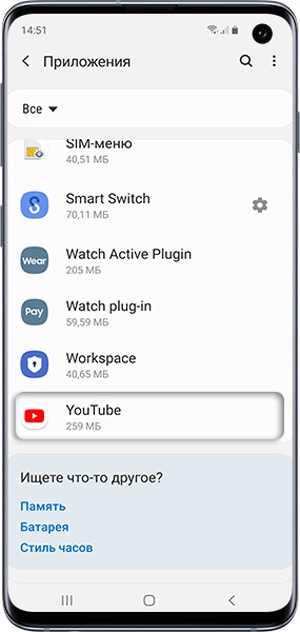
Смартфоны Samsung на базе операционной системы Android пользуются огромной популярностью благодаря своим многофункциональным возможностям. Однако, как и любые другие устройства, они со временем могут забиты ненужными файлами и приложениями, что приводит к уменьшению свободного пространства на устройстве и замедлению его работы.
Очистка памяти на Samsung Android может быть необходима для оптимизации работы устройства и освобождения места для новых файлов и приложений. В этой статье мы рассмотрим несколько простых способов, которые помогут вам освободить память на вашем Samsung Android и улучшить его производительность.
1. Удаление ненужных файлов и приложений. Периодически просматривайте свои файлы и приложения и удаляйте те, которые вам больше не нужны. Это может быть старые фотографии, видео, музыка, а также приложения, которыми вы больше не пользуетесь. Для этого откройте меню «Настройки», выберите «Память» или «Хранилище» и найдите разделы, где можно удалить ненужные файлы и приложения.
2. Очистка кэша приложений. Кэш приложений — это временные файлы, которые хранятся на устройстве для ускорения работы приложений. Однако, со временем кэш может накапливаться и занимать большое количество места. Чтобы очистить кэш приложений, откройте меню «Настройки», выберите «Память» или «Хранилище» и найдите раздел «Кэш приложений». В этом разделе вы сможете выбрать приложения, кэш которых вы хотите очистить.
3. Использование встроенных инструментов. Samsung предлагает ряд встроенных инструментов для очистки памяти на устройствах Android. Например, вы можете воспользоваться функцией «Очистка устройства», которая автоматически удаляет ненужные файлы и приложения, а также оптимизирует работу устройства. Для этого откройте меню «Настройки», выберите «Память» или «Хранилище» и найдите раздел «Очистка устройства».
Следуя этим простым способам, вы сможете легко и быстро очистить память на вашем Samsung Android, улучшить его производительность и освободить место для новых файлов и приложений.
Удаление ненужных приложений
Чтобы удалить ненужные приложения на Samsung в операционной системе Android, следуйте простым инструкциям:
- Откройте меню приложений на своем устройстве Samsung.
- Найдите иконку приложения, которое вы хотите удалить, и удерживайте ее палец.
- Перетащите иконку на значок «Удалить» или «Корзина», который появится в верхней части экрана.
- Подтвердите удаление приложения, нажав на кнопку «Удалить» в появившемся диалоговом окне.
После выполнения этих шагов выбранное приложение будет удалено с вашего устройства Samsung на Android, освободив драгоценное место в памяти.
Не забывайте периодически проверять и удалять ненужные приложения, чтобы поддерживать оптимальную производительность вашего Samsung на Android и освобождать память для новых приложений и данных.
Удаление приложений, которые не используются

Чтобы удалить ненужные приложения на Samsung Android устройстве, следуйте следующим шагам:
- Откройте меню приложений на своем устройстве.
- Найдите иконку приложения, которое вы хотите удалить.
- Удерживайте иконку приложения пальцем до появления контекстного меню.
- Перетащите иконку приложения в раздел «Удалить» или «Корзина».
- Подтвердите удаление приложения, если вам будет предложено это сделать.
После удаления ненужных приложений вы освободите место на устройстве и улучшите его производительность. Регулярно проверяйте свои приложения и удаляйте те, которые вы больше не используете.
Очистка кэша приложений
Чтобы почистить кэш на Android-устройстве, следуйте этим простым шагам:
- Откройте «Настройки» на своем устройстве.
- Выберите «Приложения» или «Управление приложениями».
- Найдите приложение, кэш которого вы хотите очистить, и нажмите на него.
- В открывшемся окне выберите «Очистить кэш».
После выполнения этих шагов кэш выбранного приложения будет полностью очищен, освободив память на вашем Android-устройстве. Повторите эти действия для других приложений, чтобы освободить еще больше памяти.
Удаление предустановленных приложений
Чтобы удалить предустановленные приложения на Samsung Android устройстве, следуйте этим простым шагам:
- Откройте меню приложений на своем устройстве.
- Найдите и выберите приложение, которое вы хотите удалить.
- Удерживайте палец на иконке приложения, пока не появится контекстное меню.
- Перетащите иконку приложения в раздел «Удалить» или «Удалить приложение».
- Подтвердите удаление приложения, если будет запрошено.
После удаления предустановленного приложения вы освободите место на устройстве и улучшите его производительность. Однако будьте осторожны при удалении приложений, так как некоторые из них могут быть важными для работы устройства или других приложений.
Теперь вы знаете, как удалить предустановленные приложения на Samsung Android устройстве и почистить память. Следуйте этим шагам и освободите место на своем устройстве для более важных приложений и файлов.
Очистка файлового хранилища

На устройствах Samsung с операционной системой Android есть возможность очистить файловое хранилище, чтобы освободить память и улучшить производительность устройства. Файловое хранилище содержит все файлы, загруженные на устройство, включая фотографии, видео, музыку, документы и другие файлы.
Для очистки файлового хранилища на Samsung Android можно воспользоваться встроенным инструментом «Мой файл». Этот инструмент позволяет просматривать и управлять файлами на устройстве.
Чтобы очистить файловое хранилище, следуйте этим простым шагам:
- Откройте приложение «Мой файл» на устройстве Samsung.
- Выберите папку, которую вы хотите очистить. Например, если вы хотите удалить фотографии, выберите папку «DCIM».
- Отметьте файлы, которые вы хотите удалить. Вы можете выбрать несколько файлов, отметив их флажками.
- Нажмите на кнопку «Удалить» или «Корзина», чтобы удалить выбранные файлы.
После удаления файлов из файлового хранилища освободится дополнительное пространство на устройстве Samsung Android. Это поможет улучшить производительность устройства и предотвратить заполнение памяти.
Очистка файлового хранилища является одним из простых способов освободить память на устройстве Samsung Android. Помимо этого, также рекомендуется регулярно удалять ненужные файлы и приложения, а также использовать внешние накопители для хранения больших файлов.
Удаление ненужных фотографий и видео
Чтобы удалить фотографии и видео, откройте Галерею на своем устройстве. Затем выберите папку, в которой хранятся ненужные файлы. Выделите файлы, которые вы хотите удалить, и нажмите на иконку корзины или на опцию «Удалить». Подтвердите удаление файлов, если вам будет предложено.
Также вы можете использовать приложения для очистки памяти, которые помогут вам найти и удалить все ненужные фотографии и видео на вашем устройстве. Эти приложения обычно предлагают функцию сканирования вашей памяти и находят все файлы, которые можно удалить. Вы можете выбрать, какие файлы удалить, и освободить ценное пространство на вашем Samsung Android устройстве.
Очистка загрузок и временных файлов

Чтобы очистить загрузки и временные файлы на андроиде Samsung, следуйте этим простым шагам:
- Откройте приложение «Настройки» на вашем устройстве.
- Прокрутите вниз и выберите раздел «Хранилище».
- В разделе «Хранилище» выберите «Очистить данные».
- Выберите «Очистить загрузки» и «Очистить временные файлы».
- Подтвердите удаление загрузок и временных файлов, нажав на кнопку «ОК».
После выполнения этих шагов загрузки и временные файлы будут удалены с вашего устройства Samsung Android, освободив драгоценное место в памяти и улучшив производительность.
Перенос файлов на внешнюю память
Чтобы перенести файлы на внешнюю память на Samsung Android, следуйте этим простым шагам:
| 1. | Подключите SD-карту к вашему устройству. Обычно слот для SD-карты находится на боковой или верхней панели смартфона. |
| 2. | Откройте приложение «Мои файлы» на вашем устройстве. Обычно оно находится на главном экране или в папке «Инструменты». |
| 3. | Выберите файлы или папки, которые вы хотите перенести на внешнюю память. Вы можете выбрать несколько файлов, удерживая палец на первом файле и выбирая остальные. |
| 4. | Нажмите на кнопку «Переместить» или «Копировать» внизу экрана. |
| 5. | Выберите папку на внешней памяти, куда вы хотите переместить или скопировать файлы. Вы можете создать новую папку, нажав на кнопку «Создать папку». |
| 6. | Нажмите на кнопку «Готово» или «Переместить» / «Копировать» в правом верхнем углу экрана. |
После выполнения этих шагов выбранные файлы будут перемещены или скопированы на внешнюю память вашего Samsung Android устройства. Это поможет освободить внутреннюю память и улучшить производительность устройства.
Вопрос-ответ:
Как очистить память на Samsung Android?
Есть несколько способов очистить память на Samsung Android. Один из самых простых способов — это удалить ненужные приложения. Для этого нужно зайти в настройки телефона, выбрать раздел «Приложения» или «Управление приложениями», найти ненужное приложение и нажать на кнопку «Удалить». Также можно очистить кэш приложений, для этого нужно зайти в настройки, выбрать раздел «Память» или «Хранилище», найти раздел «Кэш» и нажать на кнопку «Очистить кэш». Еще один способ — это удалить ненужные файлы и фотографии. Для этого нужно зайти в файловый менеджер, выбрать папку с ненужными файлами или фотографиями и удалить их. Если у вас есть возможность, можно также перенести некоторые файлы на внешнюю карту памяти или на облачное хранилище.
Как удалить ненужные приложения на Samsung Android?
Чтобы удалить ненужные приложения на Samsung Android, нужно зайти в настройки телефона, выбрать раздел «Приложения» или «Управление приложениями». В этом разделе вы увидите список всех установленных приложений. Найдите ненужное приложение в списке и нажмите на него. В открывшемся окне вы увидите кнопку «Удалить». Нажмите на нее и подтвердите удаление приложения. После этого приложение будет удалено с вашего телефона и освободит память.
Как очистить кэш приложений на Samsung Android?
Чтобы очистить кэш приложений на Samsung Android, нужно зайти в настройки телефона, выбрать раздел «Память» или «Хранилище». В этом разделе вы увидите информацию о доступной памяти и использовании различных приложений. Найдите раздел «Кэш» и нажмите на него. В открывшемся окне вы увидите кнопку «Очистить кэш». Нажмите на нее и подтвердите очистку кэша. После этого кэш приложений будет очищен и освободит память на вашем телефоне.






